windows7桌面键盘,win7系统键盘
浏览量:189次
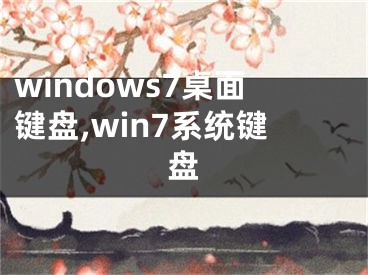
windows7桌面键盘,win7系统键盘
公司Ghost Win7纯版运行屏幕键盘的技巧首先由系统之家分享!
很多人都知道电脑里有一个软键盘,就是屏幕键盘。一般我们不怎么用,只有输入密码时才会出现,因为这样避免了密码被盗的危险,也是账号保护的必要。为什么这个功能在我们日常生活中用不到?因为这个功能也有它的弊端,就是屏幕键盘用起来不是很方便,而且要配合鼠标才能使用。普通人很难习惯这种操作方式。但是如果键盘坏了,用软键盘还是不错的选择。下面告诉你电脑公司Ghost Win7纯版系统中打开屏幕键盘的五种方法。
如何在Win7系统中运行屏幕键盘;
方法1:
在开始菜单的搜索框中输入“屏幕键盘”,点击上面的程序即可。
方法二:
在开始菜单的搜索框中输入“osk”,点击上面的程序即可。
方法三:
1.单击“开始”菜单上的“控制面板”。
2.切换查看模式,选择“小图标”或“大图标”。找到“轻松访问中心”并点击进入。
3.点击“启动屏幕键盘”。
4.你可以看到屏幕键盘。
方法4:
1.切换出输入法后,点击输入法上的小键盘,然后点击“软键盘”调出屏幕键盘。
方法五:
1.打开“电脑”,在C:WindowsSystem32中找到osk.exe(如果是64位系统,也可以是C:WindowsSysWOW64)。
2.双击“osk.exe”打开屏幕键盘。
有了灵动电脑公司Ghost Win7的屏幕键盘,如果我们的电脑上没有可用的键盘,这个Win7系统自带的屏幕键盘可能会有很大的帮助!
[声明]本网转载网络媒体稿件是为了传播更多的信息,此类稿件不代表本网观点,本网不承担此类稿件侵权行为的连带责任。故此,如果您发现本网站的内容侵犯了您的版权,请您的相关内容发至此邮箱【779898168@qq.com】,我们在确认后,会立即删除,保证您的版权。


